 Mac系统相关技巧
Mac系统相关技巧
# Mac下移动硬盘中文件灰色无法操作
xattr -d com.apple.FinderInfo 文件全路径

# 使修改的bash_profile立即生效
exec bash --login
# Mac多网卡同时上网方法
通过netstat -rt命令查看路由信息

上面的图片中,en0是无线网卡(外网),en4是有线连接的网卡(内网) 将内网使用的IP添加到192.168.16.1这个路由上 sudo route -n add -net 192.168.16.0/240 192.168.16.1
# Mac查看端口占用情况
lsof -i:8080
#杀死进程
kill 进程ID
2
3
# Mac的finder中出现一个小白条

鼠标点击这个白条,然后按esc键即可
# 使Mac系统不睡眠下载东西
打开终端输入
caffeinate
# Mac中用Excel打开csv文件乱码
例如:3.csv文件,用文本编辑打开是正常的。但是用Excel打开中文就是乱码的 解决方案:iconv -f UTF8 -t GB18030 源文件.csv >新文件.csv
iconv -f UTF8 -t GB18030 3.csv >4.csv
如果想查看文件编码,可以用vi打开文件然后: set fileencoding
# Mac中递归删除当前目录及子目录下的所有.DS_Store文件
DS_Store 是给Finder用来存储这个文件夹的显示属性的:比如文件图标的摆放位置。删除以后的副作用就是这些信息的失去。
步骤一:删除所有隐藏.DS_store文件,打开命令行窗口
sudo find / -name ".DS_Store" -depth -exec rm {} \;
步骤二: 设置不再产生选项, 执行如下命令
defaults write com.apple.desktopservices DSDontWriteNetworkStores true
2
3
4
# Mac自带截图
- Cmd + Shift + 3 截取整个屏幕,并保存截图至桌面
- Cmd + Shift + 4 截取区域,并保存截图至桌面
- Cmd + Ctrl + Shift + 3 截取整个屏幕并复制
- Cmd + Ctrl + Shift + 4 截取区域并复制
# Finder中显示隐藏文件
# 方法1:使用快捷键
Command+Shift+. 可以显示隐藏文件、文件夹,再按一次,恢复隐藏; finder下使用Command+Shift+G 可以前往任何文件夹,包括隐藏文件夹。
# 方法2:使用命令
显示隐藏文件:
defaults write com.apple.finder AppleShowAllFiles -boolean true ; killall Finder
不显示隐藏文件:
defaults write com.apple.finder AppleShowAllFiles -boolean false ; killall Finder
# 解决安全与隐私里没有"任何来源"选项
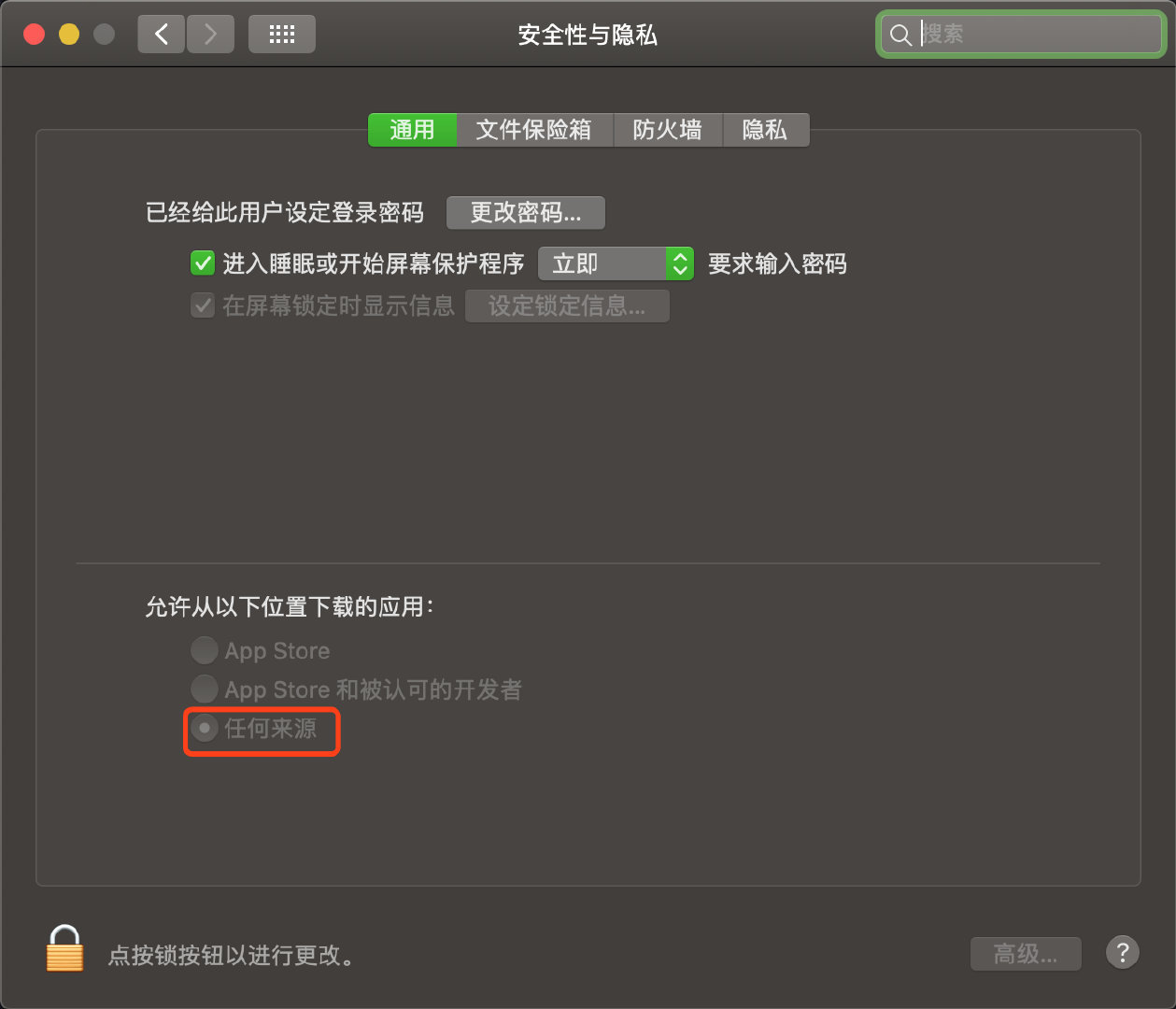
命令行执行如下命令即可
sudo spctl --master-disable
# mac下批量修改文件内容
最近测试服务器搬家,用于托管代码的地址也相应变更,最坑爹的是老代码里配置的podspec文件里的路径都是固定死ip的。一个个改过去费时费力,那只能通过工具进行批量修改。我使用的grep和sed命令行。
顺序如下:
# 1、先cd到要修改的文件夹
# 2、运行命令行
grep -rl "192.168" --include="*podspec" ./ | xargs sed -i "" "s/192.168/10.100/g"
其中
grep -rl "192.168"表示搜索含有192.168内容的文件--include="*podspec"表示文件后缀为podspec。如果不加这行,命令也会替换掉git或者svn等相关隐藏文件里的内容,造成提交代码失败。./表示递归搜索该目录下的全部子文件夹xargs sed -i "" "s/192.168/10.100/g"表示替换 192.168 为 10.100
# MacOS安装Homebrew
/usr/bin/ruby -e "$(curl -fsSL https://cdn.jsdelivr.net/gh/ineo6/homebrew-install/install)"
# Mac提示已损坏无法打开解决办法
sudo xattr -d com.apple.quarantine /Applications/XMind\ ZEN.app
